Transmitir contenido usando “Compartir en casa” en el Apple TV
Puedes transmitir música, películas, programas de TV, fotos y demás contenido desde una computadora, dispositivo iOS o dispositivo iPadOS a tu Apple TV. Tanto el dispositivo como el Apple TV deben estar conectados con el mismo Apple ID y deben tener “Compartir en casa” activada.
Configurar “Compartir en casa” en el Apple TV
Abre Configuración
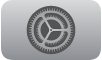 en el Apple TV, ve a Usuarios y cuentas > Compartir en casa.
en el Apple TV, ve a Usuarios y cuentas > Compartir en casa.Activa “Compartir en casa” e ingresa tu Apple ID y contraseña.
Para configurar tus dispositivos, realiza alguna de las siguientes acciones:
Configurar una Mac con macOS Catalina o posterior: En tu Mac, selecciona menú Apple > Preferencias del Sistema y haz clic en Compartir. Selecciona la casilla “Compartir contenido”, luego selecciona la casilla “Compartir en casa” e ingresa tu Apple ID y contraseña.
Configurar una Mac con macOS Mojave y anterior o una PC con Windows: en iTunes, ve a Archivo > “Compartir en casa” y selecciona “Activar Compartir en casa”. Ingresa tu Apple ID y tu contraseña y haz clic en “Activar Compartir en casa”.
Nota: en Windows 7 y Windows 8, los menús de iTunes están ocultos de forma predeterminada. Para mostrarlos temporalmente, mantén presionada la tecla Alt.
Configurar un dispositivo iOS o iPadOS: en Configuración en el dispositivo, ve a Música o TV > Videos de iTunes. Activa “Compartir en casa” e ingresa tu Apple ID y contraseña.
Una vez que los dispositivos estén configurados usando el mismo Apple ID, abre la app Computadoras
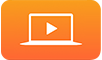 en la pantalla de inicio del Apple TV.
en la pantalla de inicio del Apple TV.Aparecerán las bibliotecas de tus dispositivos compartidos, y podrás ver o reproducir contenido de cualquier biblioteca.
